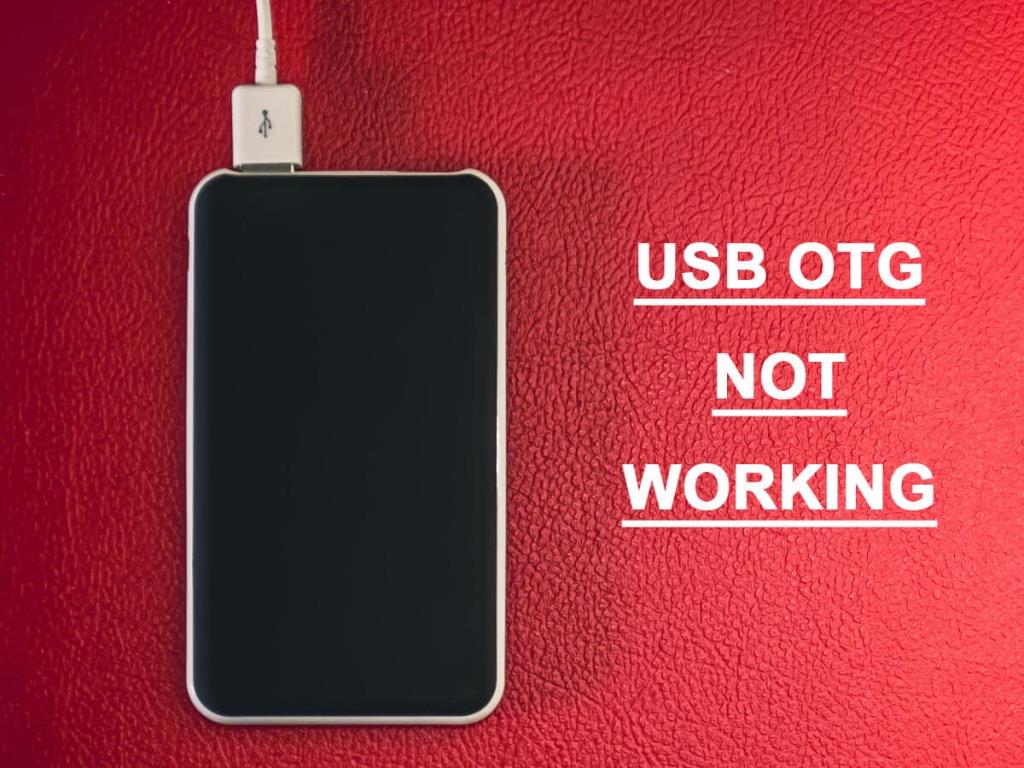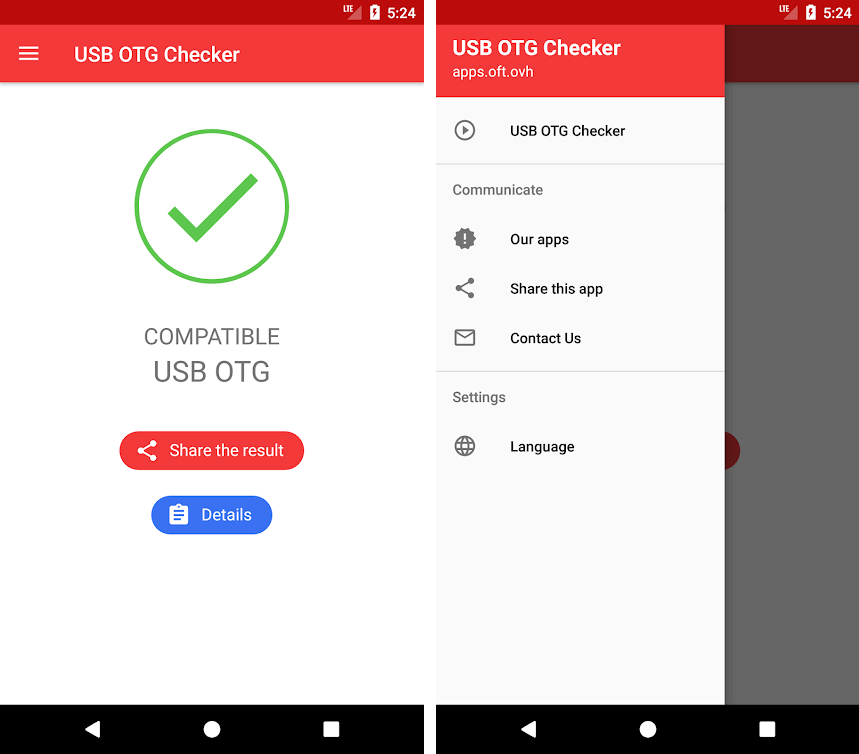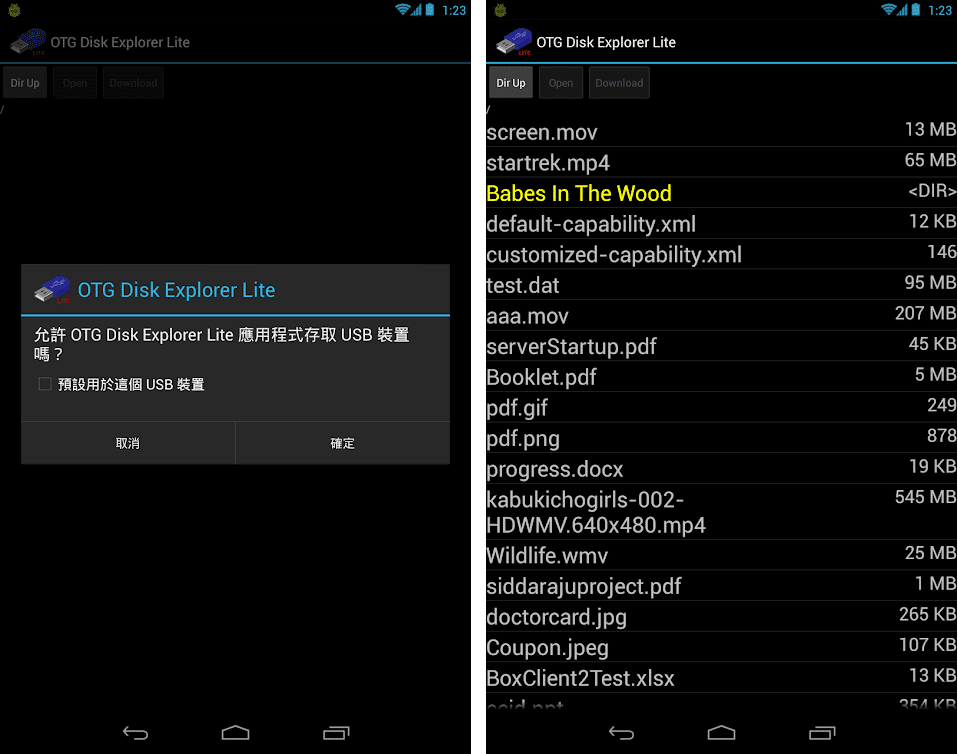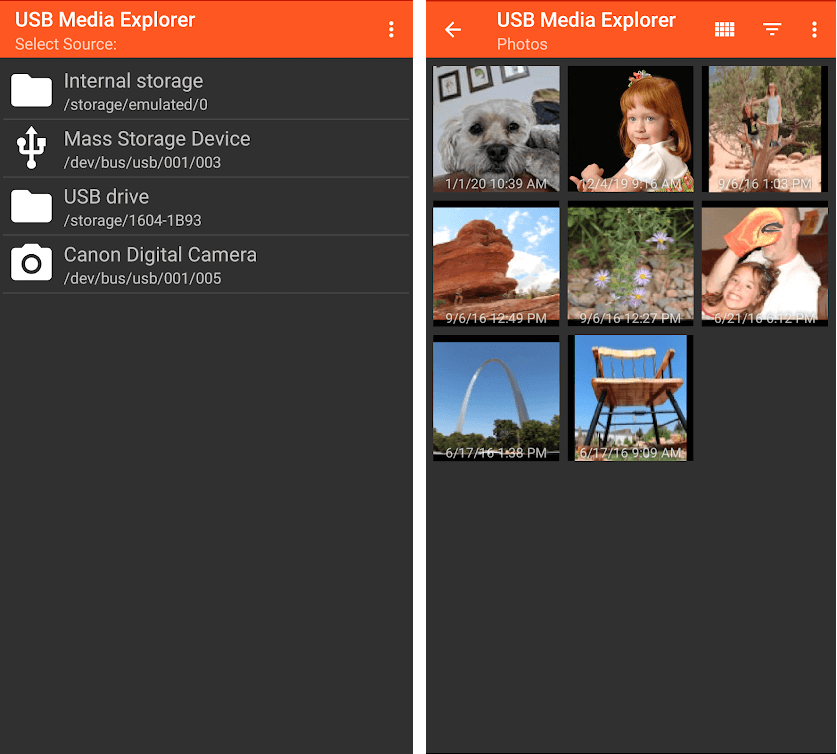به دلیل افزایش کارایی و راحتی، محبوبیت USB OTG افزایش یافته است. اما در هنگام استفاده از عملکرد در دستگاه های اندرویدی به دلایل مختلفی ممکن است مشکلاتی وجود داشته باشد. در اینجا چند دلیل و راه برای رفع مشکل کار نکردن USB OTG در دستگاه های اندرویدی آورده شده است.
پیشرفتهای فناوری باعث ایجاد بسیاری از دستگاههای کاربرپسند، بهویژه گوشیهای هوشمند، تبلتها، آیفونها و رایانههای شخصی شده است. USB OTG (در حال حرکت) یکی از این دستگاه هاست که انتقال داده ها را بسیار آسان کرده است. با USB OTG، میتوانید مستقیماً دستگاه USB خود را مانند تلفنهای هوشمند، پخشکنندههای صوتی یا تبلتها را به دستگاههایی مانند فلش، صفحه کلید، ماوس و دوربینهای دیجیتال متصل کنید. با تبدیل دستگاه ها به حافظه های USB، نیاز به میزبانی مانند لپ تاپ و دسکتاپ را از بین می برد. این ویژگی به دلیل راحتی و سهولت استفاده از آن محبوبیت گسترده ای پیدا می کند. اما، گاهی اوقات، هنگام اتصال دستگاه USB OTG مشکلاتی به وجود می آید. این ممکن است به دلایل مختلفی اتفاق بیفتد، و در اینجا چند راه وجود دارد که می توان از آنها برای رفع عدم کارکرد USB OTG در دستگاه های Android استفاده کرد.
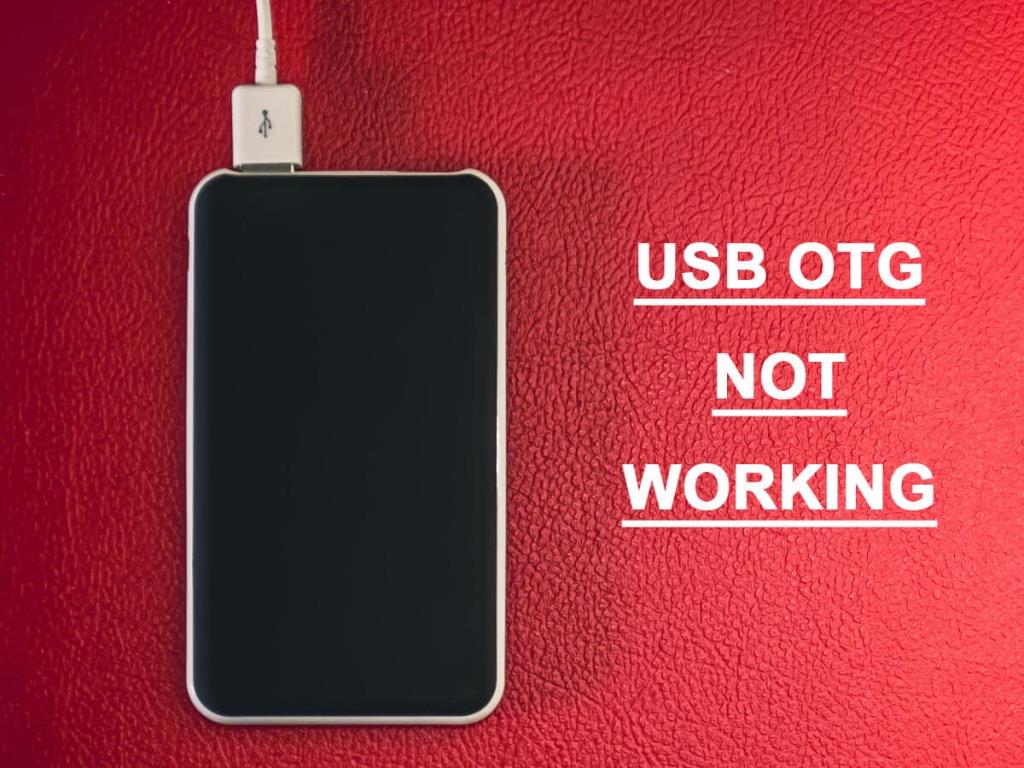
فهرست
رفع عدم کارکرد USB OTG در دستگاه های اندرویدی
1. بررسی لوازم جانبی قدیمی خود
دستگاههای USB قدیمیتر هنگام انتقال دادهها انرژی زیادی مصرف میکنند و عملکرد آهسته دارند. گوشیهای هوشمند و دستگاههای USB امروزی برای کارکردن با توان کم و عملکرد عالی طراحی شدهاند. این باعث می شود که پورت های موجود در تلفن های هوشمند قدرت محدودی را تامین کنند که ممکن است برای دستگاه USB OTG قدیمی شما کافی نباشد. دستگاههای USB OTG جدید میتوانند با تنظیم سطح قدرت ورودی پورتهای USB روی همه دستگاهها به خوبی کار کنند.
برای رفع مشکل USB OTG، یک درایو انگشت شست را از یک شرکت معتبر خریداری کنید و مطمئن شوید که ویژگی های مورد نیاز برای کار بر روی همه دستگاه ها را دارد. انتقال سریعتر داده ها را تسهیل می کند و برای گوشی های هوشمند مناسب است. دستگاه جدید همچنین سختافزار و نرمافزاری را همگامسازی میکند که به احتمال زیاد USB OTG در دستگاههای اندرویدی کار نمیکند.
2. مسائل مربوط به سازگاری نرم افزار را بررسی کنید
از آنجایی که فناوری به سرعت در حال تغییر است، مواقعی با مشکلات نرم افزاری ناسازگار مواجه می شوید. حتی اگر سخت افزار خوب است، ممکن است نرم افزار با دستگاه سازگار نباشد.
به یک برنامه مدیریت فایل بهتر بروید تا به شما کمک کند راه هایی برای کار کردن با فرمت های مختلف فایل در دستگاه های مختلف پیدا کنید. این روش گاهی اوقات میتواند با دستگاههای USB OTG قدیمی که قبلاً غیرقابل استفاده تلقی میشدند نیز کار کند. بسیاری از برنامه های مدیریت فایل رایگان برای نصب در پلی استور موجود است. ES File Explorer یکی از بهترین ها در این دسته است که می تواند با مراحل پیشرفته عملیات فایل مقابله کند.
3. عیب یابی OTG
اگر نمی توانید چیزی را که مشکل دارد مشخص کنید، می توانید از برنامه عیب یابی OTG استفاده کنید . این به شما کمک می کند تا مشکلات هاست و کابل USB خود را تعیین کنید. مستقیماً به شما کمک نمیکند فایلها را مشاهده کنید، اما مطمئن شوید که دستگاه USB شناسایی شده و کابلهای USB در شرایط خوبی هستند.
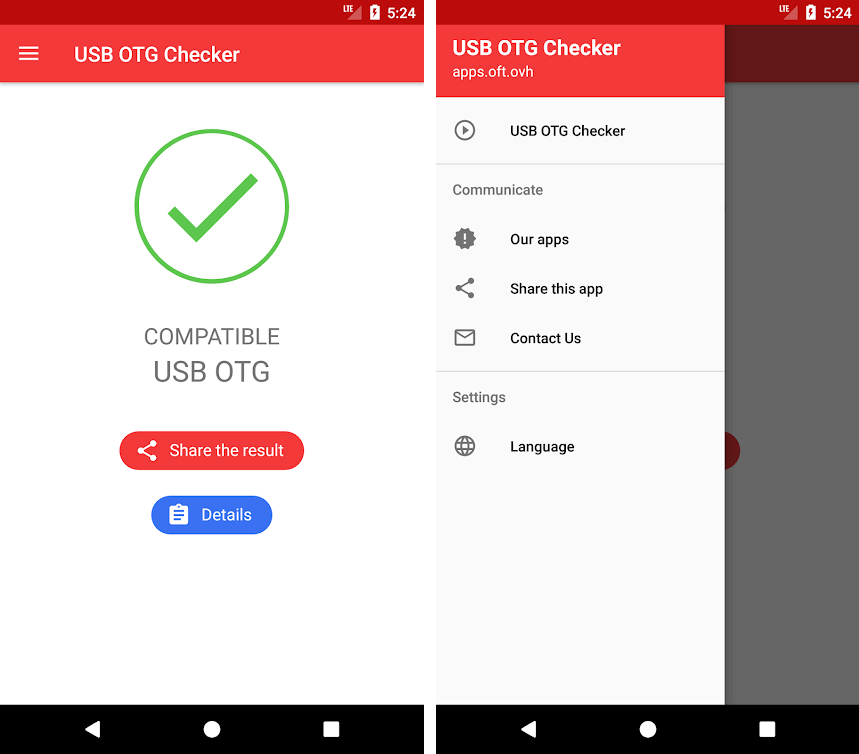
استفاده از اپلیکیشن نیازی به دانش فنی ندارد. شما فقط باید مراحل خواسته شده را دنبال کنید. اگر همه چیز خوب باشد، چهار علامت تیک سبز به شما نشان داده می شود. برای اطلاع از مشکل در صورت یافتن روی " اطلاعات بیشتر " کلیک کنید .
4. از OTG Disk Explorer Lite استفاده کنید
OTG Disk Explorer Lite اپلیکیشن دیگری است که به گوشیهای هوشمند شما امکان میدهد دادههای درایوهای فلش یا کارتخوانهای شما را بخوانند. دستگاه ذخیره سازی خود را با کابل OTG به تلفن هوشمند خود متصل کنید و از برنامه برای مشاهده فایل ها استفاده کنید. سپس می توانید با هر نمایشگر برنامه دلخواه خود به فایل ها دسترسی داشته باشید. اما نسخه Lite فقط اجازه دسترسی به فایلی با حجم 30 مگابایت را می دهد. برای مشاهده و دسترسی به فایل های بزرگتر، باید به OTG Disk Explorer Pro ارتقا دهید.
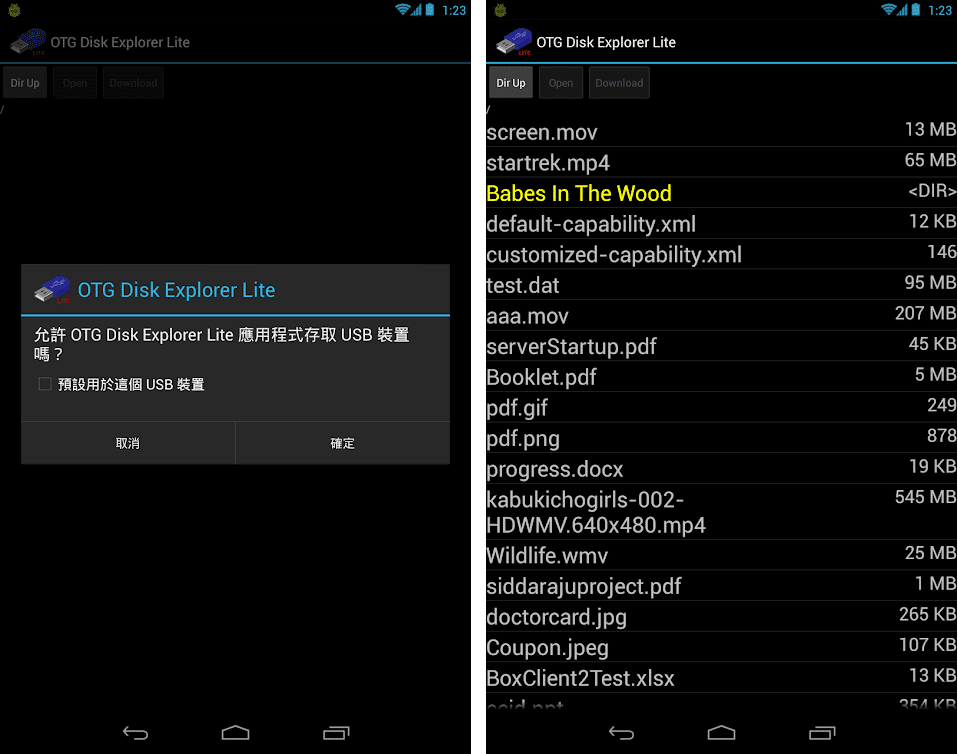
5. استفاده از Nexus Media Importer
میتوانید از Nexus Media Importer برای انتقال دادهها از دستگاههای ذخیرهسازی خود به تلفنهای هوشمندتان که دارای Android نسخه ۴.۰ و بالاتر هستند استفاده کنید. فقط دستگاه ذخیره سازی را از طریق کابل OTG به گوشی هوشمند خود وصل کنید. برنامه نصب شده به طور خودکار راه اندازی می شود که به شما امکان می دهد هر عکس، فیلم یا موسیقی را انتقال دهید یا به آن دسترسی داشته باشید. تب 'Advanced' در برنامه وظیفه مدیریت تمام عملکردهای انتقال و دسترسی را بر عهده دارد.
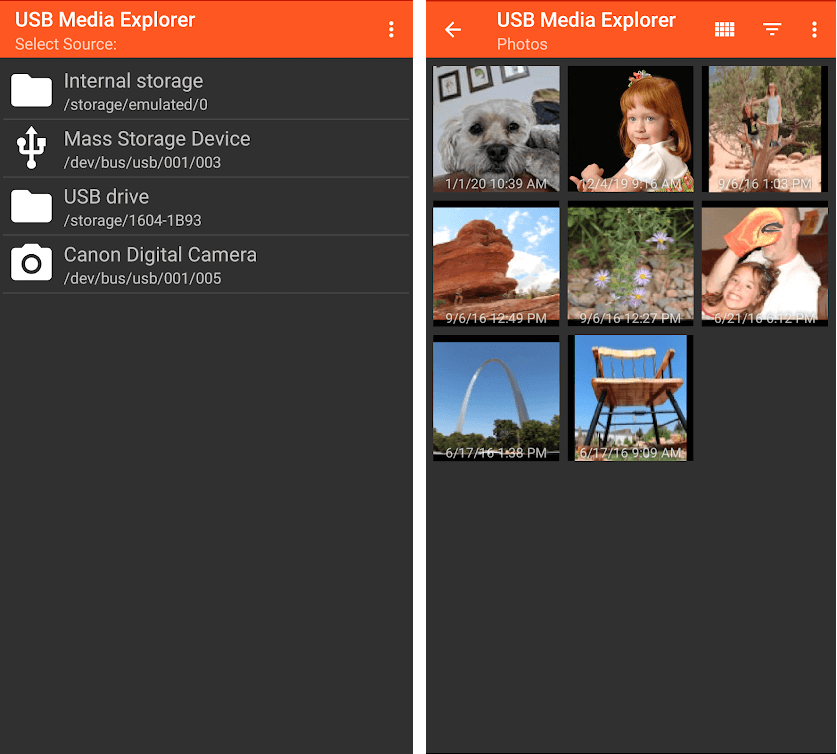
توصیه شده:
USB OTG قابلیتی است که می تواند با کاهش تعداد دستگاه های مورد نیاز، وظایف را قابل مدیریت تر کند. انتقال مستقیم داده ها از دوربین ها به چاپگرها و اتصال ماوس به گوشی هوشمند می تواند بسیار راحت باشد. این واقعاً کارها را راحت تر می کند!
امیدواریم این راهنما مفید بوده باشد و توانسته باشید عدم کارکرد USB OTG در دستگاه های اندرویدی را برطرف کنید . مطمئن شوید که دستگاه های شما به روز هستند و مشکلی از نظر سازگاری نرم افزار وجود ندارد و نباید مشکلی داشته باشید. اگر باز هم سوالی دارید در قسمت نظرات بپرسید.